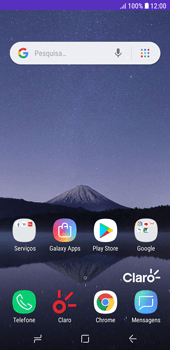Galaxy J4 Core Como usar seu aparelho como um roteador de rede Wi-Fi
44 votos
Aprenda neste tutorial como usar seu aparelho como um roteador de rede Wi-Fi, compartilhando sua conexão de internet com outros dispositivos. Siga as instruções para criar sua rede sem fio de forma rápida e fácil.
-
Passo 1
Nota: evite aproximar o seu Samsung Galaxy J4 Core de dispositivos como roteadores, videogames, fornos micro-ondas, telefones sem fio, dispositivos Bluetooth, para que não haja interferências ou má qualidade do sinal de internet.

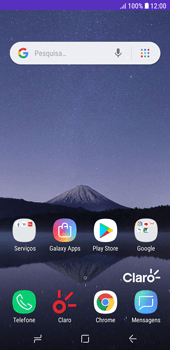
-
Passo 2
Acesse a tela principal do aparelho.
ㅤ
Para abrir o menu, arraste a tela para cima.

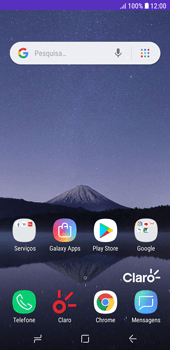
-
Passo 3
Clique em Config.

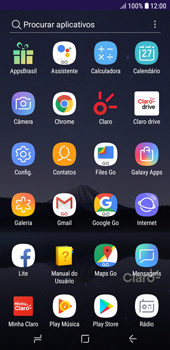
-
Passo 4
Clique em Conexões.

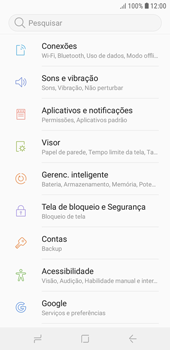
-
Passo 5
Clique em Roteador Wi-Fi e Ancoragem.

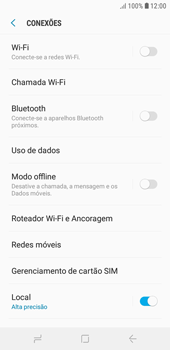
-
Passo 6
Clique em Configurar o Roteador Wi-Fi.

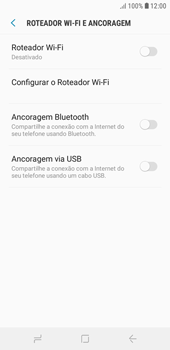
-
Passo 7
No campo Nome da rede, digite um nome.
ㅤ
No campo Segurança, clique em uma opção de segurança. Neste caso, WPA2 PSK.

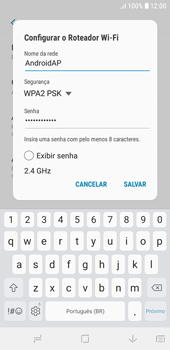
-
Passo 8
No campo Senha, digite uma senha (de, pelo menos, 8 caracteres).
ㅤ
Clique em SALVAR.

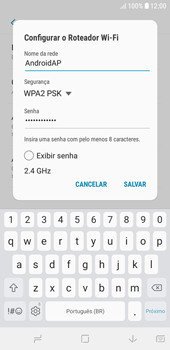
-
Passo 9
Habilite Roteador Wi-Fi.

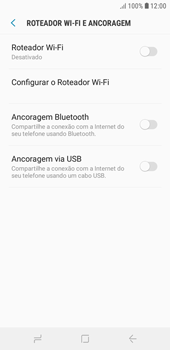
-
Passo 10
Agora, o Samsung Galaxy J4 Core foi configurado para ser usado como um roteador de rede Wi-Fi.
ㅤ
Volte para a tela principal do aparelho.

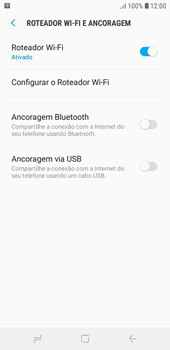
-
Passo 11
No aparelho em que deseja conectar ao roteador de rede Wi-Fi, busque a rede renomeada e insira a senha alterada.
ㅤ
Nota: é possível conectar vários dispositivos diferentes ao seu aparelho.